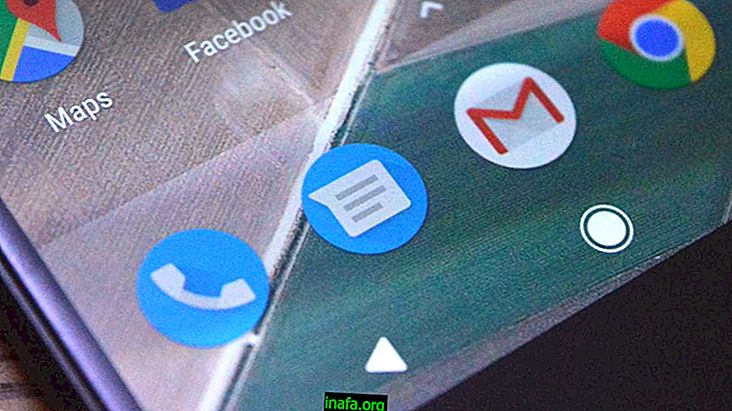كيفية تنسيق ويندوز 10 لاستعادة أو بيع
لا تحتوي بعض مشاكل الكمبيوتر على حل آخر غير مجرد محو البيانات واستعادتها إلى إعدادات المصنع ، أو على الأقل تنسيق Windows 10 والاحتفاظ بها على النظام المصدر. كلا الخيارين ممكنان ، مثل استعادة جهاز الكمبيوتر الخاص بك مع الحفاظ على Windows الحالي مثاليًا لاستكشاف الأخطاء وإصلاحها وإعدادات المصنع عندما تحتاج إلى بيع جهاز الكمبيوتر الخاص بك. تحقق من البرنامج التعليمي ومعرفة كيفية استعادته في أي من هذه الأشكال!
نصيحة: قبل تهيئة نظام التشغيل Windows 10 ، حاول استخدام نقطة استعادة لتجنب فقد جميع ملفاتك! تحقق من هذا النص لمعرفة كيفية القيام بذلك!
كيفية تنسيق ويندوز 10 لاستعادة أو بيع
يمكنك تنسيق Windows 10 لمجموعة متنوعة من الأغراض. لحل مشكلة لم يتم حلها بعد عدة محاولات ، يمكنك تنظيف الكمبيوتر بالكامل وإعادة تثبيت إصدار النظام الحالي مرة أخرى. اتبع الخطوات أدناه لأداء التنسيق:
ملاحظة: تذكر عمل نسخة احتياطية من أهم الملفات والتطبيقات الخاصة بك قبل المتابعة!
1 - الوصول إلى تطبيق Windows 10 Settings ؛

2 - اختر خيار التحديث والأمن ؛

3 - انقر على الانتعاش ؛

4 - في خيار استعادة الكمبيوتر ، انقر فوق ابدأ الآن ؛

5 - يمكنك اختيار الاحتفاظ بملفاتك - مثالية إذا لم تتبع توصيتنا أعلاه وتوقف عن نسخ الملفات احتياطيًا - أو قم بإزالة كل شيء. تذكر أنه إذا اخترت الاحتفاظ بالملفات ، فسيتم إزالة التطبيقات المثبتة وبرامج التشغيل. ستبقى أشياء مثل الصور والمستندات ومقاطع الفيديو والموسيقى في القرص الصلب.

6 - للاستعادة ، نوصي فقط بالاحتفاظ بالملفات ، مع ترك خيار إزالة كل شيء إذا استمر الكمبيوتر لديك في مواجهة المشاكل. بعد تحديده أعلاه ، ستتيح لك نافذة بها قائمة بجميع التطبيقات المثبتة التي ستتم إزالتها تحليل ما إذا كنت تريد التخلص منها بالفعل. بعد التحقق من القائمة - التي ستكون متاحة على سطح المكتب بعد الاستعادة - انقر فوق التالي ؛

إذا اخترت إزالة جميع الملفات في الخطوة 5 من هذا البرنامج التعليمي ، فسيسألك Windows عما إذا كنت تريد حذف محرك الأقراص المثبت عليه نظام التشغيل Windows 10 فقط أو تثبيت كافة الأقراص على جهاز الكمبيوتر الخاص بك. لن يظهر هذا الخيار إذا كان لديك محرك أقراص واحد فقط. اختر أحد الخيارات للمتابعة ؛

8 - اختر بين إزالة الملف فقط أو مسح محرك الأقراص. يعد إجراء التنظيف هو الخيار الأطول والأكثر أمانًا لأنه يجعل من الصعب استرداد الملفات المحذوفة وهو مثالي إذا كنت تقوم بتنسيق Windows 10 للبيع أو التبرع لشخص آخر. وإلا ، فإن الإزالة فقط ستكون كافية ؛

9 - انقر فوق " إعادة تعيين" لبدء العملية ؛
ملاحظة: لا يمكن إلغاء العملية التي بدأت. تأكد تمامًا من أن كل شيء على ما يرام قبل البدء في تهيئة نظام التشغيل Windows 10!

انظر أيضا:
هل تمكنت من تهيئة ويندوز 10 وحل مشكلتك؟
أصبحت عملية معقدة في الإصدارات السابقة من نظام التشغيل Microsoft ، أصبح تنسيق Windows 10 أحد أبسط المهام التي يجب القيام بها على جهاز الكمبيوتر الخاص بك. هذا سمح لأي شخص لديه المعرفة الأساسية لأداء العملية دون الحاجة إلى توظيف المهنية. هل تمكنت من استعادة باستخدام الخطوات المذكورة أعلاه؟ لديك سؤال؟ التعليق معنا!